Ați deschis vreodată Task Manager pe computer în timp ce rulați Google Chrome pentru a vedea câte procese păstrează browserul deschis în fundal? Chiar dacă aveți doar două sau trei file deschise, veți vedea multe alte intrări Chrome în Managerul de activități. Toate acestea reprezintă procesele asociate browserului dvs.
Aflați dacă Chrome rulează atât de multe procese este un avantaj sau un dezavantaj, precum și cum să reduceți numărul acestor procese.
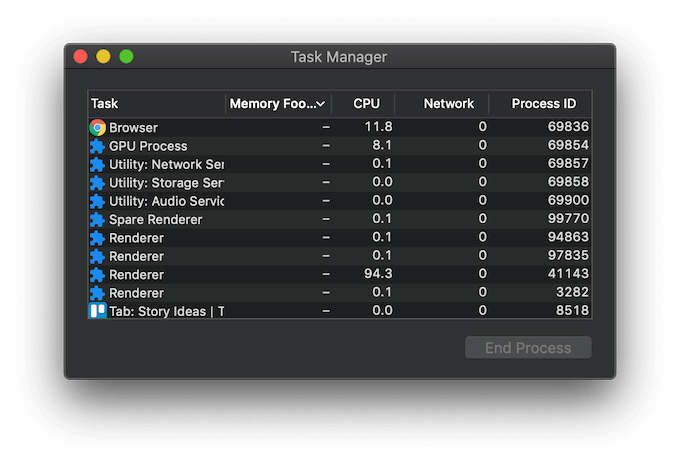
Cum se verifică procesele Chrome în Task Manager
Task Manager este un instrument esențial pentru orice utilizator care vă poate ajuta să vă îmbunătățiți performanța computerului sau să depanați o serie de probleme din sistemul dvs. de operare. Există mai multe moduri de a deschide Managerul de activități în Windows și Mac. Cu toate acestea, puteți deschide Managerul de activități în Google Chrome pentru a vedea doar procesele pe care Chrome le rulează în prezent.
Pentru a deschide Managerul de activități pe computer, urmați pașii de mai jos.
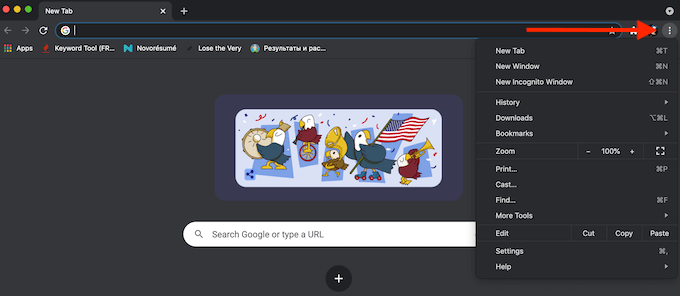
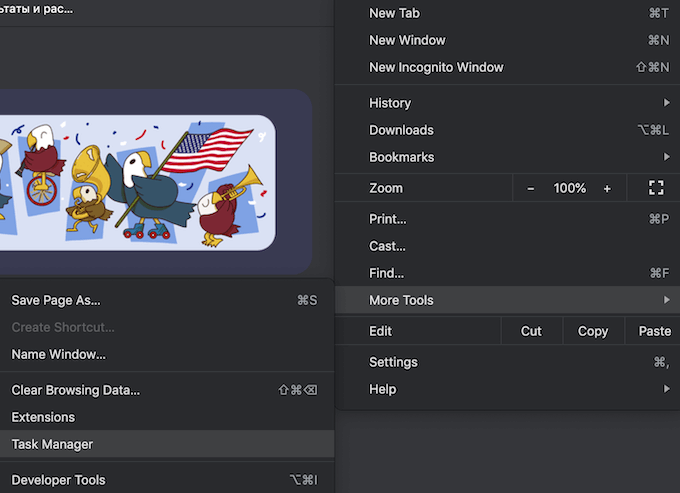
Aceasta va deschide Managerul de activități în Google Chrome, astfel încât să puteți vedea lista proceselor Chrome active.
Chrome rulează mai multe procese un lucru rău?
Secretul pentru care Managerul de activități arată atât de multe procese pentru Chrome este modul în care funcționează acest browser. Google Chrome creează trei tipuri de procese: file (pentru fiecare filă pe care o aveți deschisă), randatoare și pluginuri. Pentru fiecare filă sau extensie suplimentară pe care o utilizați, Chrome creează un set separat de procese ale sistemului de operare, toate rulând simultan.
Această arhitectură multiproces este o caracteristică Google Chrome unică, care permite browserului dvs. să nu se bazeze pe activitatea fiecărui proces pentru a funcționa. Dacă un anumit proces se blochează sau nu mai funcționează, celelalte procese nu vor fi afectate, astfel încât să puteți relua lucrul în Chrome. Rularea simultană a mai multor procese face, de asemenea, Chrome mai receptiv.
În același timp, unii utilizatori găsesc această problemă și caută o modalitate de a reduce numărul de procese deschise de Chrome. Vestea bună este că există mai multe modalități de a face acest lucru.
Cum se reduce numărul de procese pe care Chrome le rulează
Iată mai multe moduri în care puteți utiliza pentru a reduce numărul de procese deschise de Chrome. Puteți alege una dintre metode sau le puteți încerca pe toate.
Dezactivați procesele de fundal
Unul dintre primele lucruri pe care le puteți face este să dezactivați procesele că Chrome rulează în fundal. Pentru aceasta, deschideți Google Chrome, apoi deschideți meniul și urmați calea Setări>Avansat>Sistem. Dezactivați opțiunea Continuați să rulați aplicații de fundal când Google Chrome este închis.
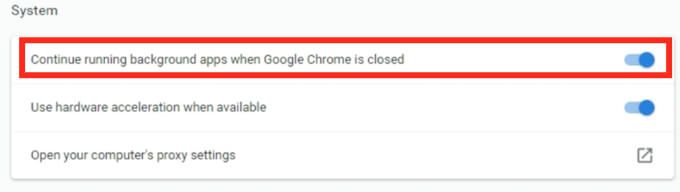
Dezactivați extensiile și extensiile Google Chrome
Numărul proceselor Chrome active depinde și de câte programe de completare și extensii ați instalat în browser. Dezactivarea acestora vă va ajuta să reduceți semnificativ numărul de procese active.
Nu trebuie să scăpați simultan de toate suplimentele și extensiile. Începeți cu cele pe care nu le utilizați zilnic. Deschideți meniul Chrome și urmați calea Mai multe instrumente>Extensii. Găsiți extensiile de care doriți să scăpați și comutați comutatorul de lângă ele pentru a dezactiva extensiile.
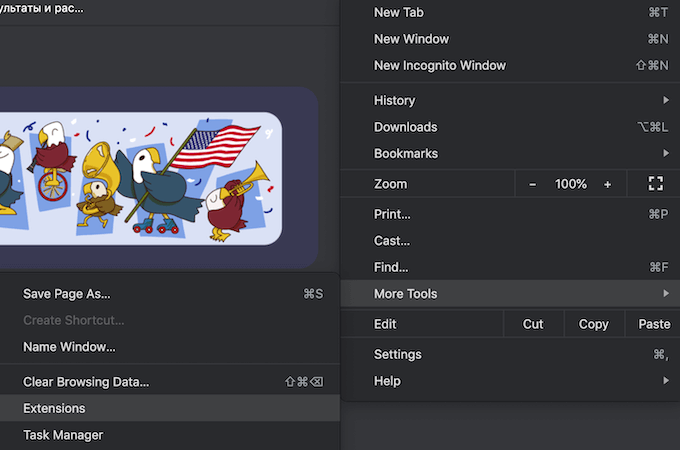
Extensiile și suplimentele Google Chrome vă pot îmbunătăți experiența de utilizare și vă permit să accesați funcții altfel indisponibile în Chrome. Cu toate acestea, consumă și multe resurse. Dacă după ce dezactivați extensiile, vă dați seama că nu mai aveți nevoie de ele, este mai bine să le dezinstalați.
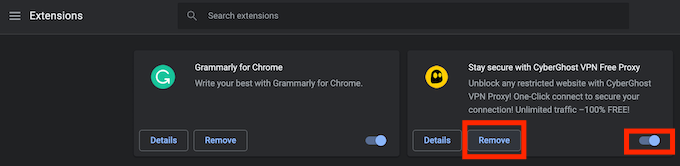
În lista de extensii, selectați Eliminațipentru a șterge o extensie din Google Chrome.
Încheierea manuală a proceselor în Google Chrome
Eliminarea manuală a proceselor suplimentare vă poate ajuta, de asemenea, să păstrați resursele. Puteți face acest lucru prin Managerul de activități încorporat în Google Chrome. Pentru aceasta, urmați pașii de mai jos.
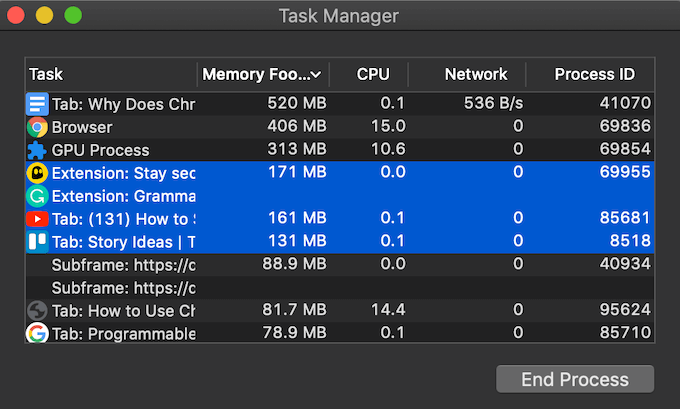
Rețineți că procesele de finalizare vor închide filele asociate acestora. Asigurați-vă că încheiați doar procesele neesențiale care sunt problematice și care determină încetinirea browserului, cum ar fi filele înghețate sau extensiile întârziate. În caz contrar, veți ajunge la dezactivarea Chrome și va trebui să reporniți browserul.
Ștergeți cache-ul și modulele cookie ale browserului dvs.
Ștergeți în mod regulat memoria cache și cookie-urile este o măsură preventivă pe care o puteți lua pentru a preveni ca browserul dvs. să se supraîncărce și să-l utilizeze multe resurse. Fișierele temporare salvate în Chrome ar putea cauza probleme cu sesiunea dvs. de navigare curentă.
Puteți ștergeți memoria cache a browserului urmând calea Istoric>Afișați complet Istoric>Ștergeți datele de navigare. Asigurați-vă că bifați toate casetele: Istoricul navigării, Cookie-uri și alte date ale site-uluiși Imagini și fișiere cache. Alegeți intervalul de timp și selectați Ștergeți datele.
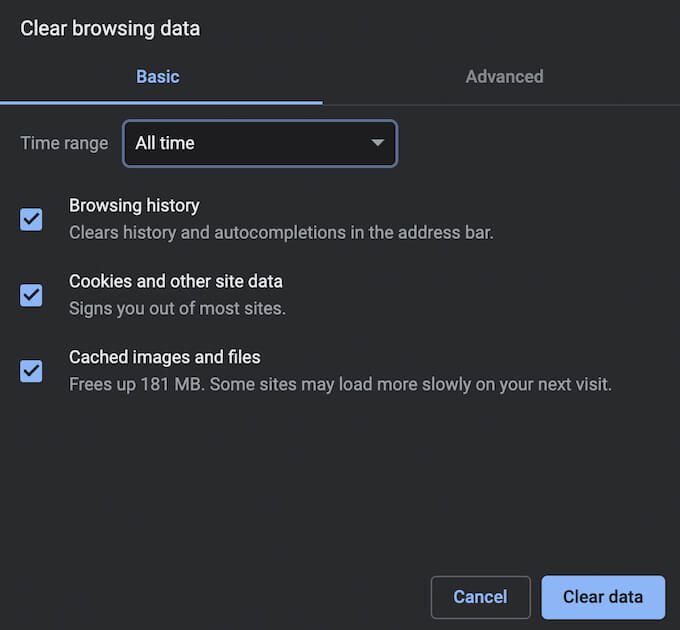
Faceți browserul mai eficient
În mod implicit, Google Chrome deschide un proces separat pentru fiecare filă nouă, randator, add-on sau extensie. O modalitate evidentă de a evita deschiderea de către Chrome a prea multor procese este păstrarea mai puține file deschise în browserul dvs. Faceți-vă un obicei pentru închideți fiecare filă de care nu mai aveți nevoie după ce ați terminat de utilizat.
Vă deranjează numărul proceselor Chrome care apar în Managerul de activități? Ce metodă folosiți pentru a reduce acest număr? Distribuiți experiența dvs. legată de procesele Chrome în secțiunea de comentarii de mai jos.